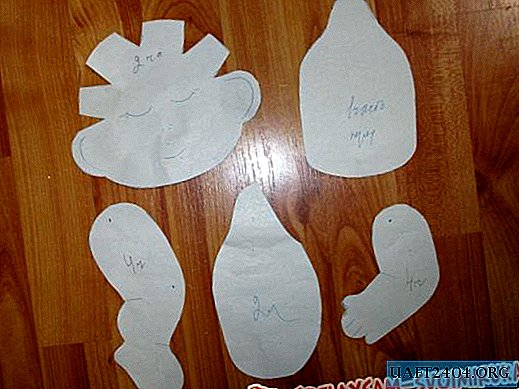Share
Pin
Tweet
Send
Share
Send
1. Limite as soluções de conectividade antes da atualização dos criadores de primavera
Para moderar o apetite do sistema e do software de terceiros em termos de acesso à Internet, na versão “Dez” da atualização Fall Creators Update inclusive, podemos definir a conexão como um limite. Ao configurar uma conexão com limite, o sistema entra no modo de economia de tráfego, no qual os dados do OneDrive, Outlook e outros produtos da Microsoft não são sincronizados, os aplicativos UWP não são atualizados, as atualizações que não sejam críticas não são baixadas, outras mensagens são desconectadas da rede. Para maior economia, podemos desativar a atividade em segundo plano dos aplicativos UWP que funcionam com a Internet. E também restrinja o acesso à rede a programas de terceiros em suas configurações e use os modos de compactação de dados nos navegadores.
Obviamente, essas medidas ajudarão a economizar tráfego, mas não permitirão que você assuma o controle e defina um limite de fluxo. Podemos limitar o tráfego a uma quantidade específica de dados por mês apenas em termos de distribuição de atualizações para outros computadores. Porém, por padrão, a distribuição configurada das atualizações é interrompida quando a conexão é definida como limitada. O que mudou na atualização do Spring Creators?
2. Limitando o tráfego a bordo da Atualização do Windows 10 Spring Creators
A partir de agora, podemos definir o limite para o consumo de tráfego da Internet para nós mesmos e para todo o software do sistema. A função "Limite de tráfego" foi introduzida no "Dez", onde você pode especificar uma certa quantidade de dados enviados e recebidos por um determinado número de dias. Mas essa não é uma ferramenta radical com um corte acentuado da Internet ao exceder o limite estabelecido. Exceder, fornece ao sistema uma luz verde para desativar a atividade em segundo plano de algumas funções e serviços do sistema. Para nós, os usuários recebem informações a serem observadas - eles dizem e, portanto, o limite especificado foi atingido. O que faremos a seguir - surfar ou não, baixar ou não algo - decidimos apenas a nós mesmos. Como é tudo isso?
A seção "Uso de dados" como parte da seção "Rede e Internet" dos parâmetros padrão servia anteriormente apenas para obter estatísticas sobre o consumo de tráfego de programas individuais. Na atualização de abril, ela foi reabastecida com as configurações dessa função "Limite de tráfego".

Aqui podemos escolher uma ou outra conexão com a Internet, não importa se é com fio, sem fio, móvel ou satélite. Pressionamos o botão "Definir limite" e selecionamos o tipo de limite - mensal, único, sem restrições.
Para o tipo mensal, indicamos a data da contagem regressiva - o número de ativação do plano tarifário. Em seguida, definimos, de fato, o limite - essa ou aquela quantidade de MB ou GB de dados. Clique em "Salvar".

Para um tipo único, definimos o período de validade em 60 dias. E também, como no caso anterior, definimos o limite e salvamos.

Após o qual, veremos as informações de referência - quantos dias restam até o final do período especificado, a data final desse período, a quantidade de dados utilizados e a quantidade restante até o limite designado.

Assim que o limite de tráfego for excedido, receberemos uma notificação do sistema.

A sincronização do OneDrive será imediatamente suspensa, a atividade em segundo plano de vários serviços do sistema e o Centro de Atualizações será interrompido. Para o último, a conexão será listada como limitada, com todas as conseqüências resultantes - baixando apenas atualizações críticas.

Só podemos baixar todas as atualizações em uma linha e sincronizar o conteúdo do OneDrive manualmente.

O tipo de limite "sem limite" é simplesmente rastrear o tráfego usado em um período de 28 dias. Ele não estabelece um limite para a quantidade de dados e, portanto, o sistema não reage a nada. Esta é apenas uma nota de informação.

O limite definido a qualquer momento pode ser reconfigurado ou excluído.
A limitação da atividade em segundo plano dos aplicativos UWP como parte da função "Limite de tráfego" não é fornecida, esse recurso é oferecido por uma configuração separada - "Transferência de dados em segundo plano".

A atividade de aplicações universais é limitada dentro e fora do limite estabelecido. I.e. cortar o acesso à Internet a aplicativos regulares do Skype, Mail, Calendário, Groove Music, Pessoas, Cinema e TV e outras coisas que podemos para qualquer conexão, independentemente das restrições configuradas para ele. Dentro da estrutura do limite estabelecido, o aplicativo UWP pode ser limitado não imediatamente, mas a partir do momento em que 10% do volume de dados limite estabelecido permanecer.
3. Todas as configurações do Windows 10 para conexões limitadas
Como você pode ver, a função "Limite de tráfego" é essencialmente o objetivo da conexão como um limite, apenas com a possibilidade de atrasar a ativação dessa configuração. Obviamente, essa não é uma ferramenta ideal para controlar tráfego caro, mas com nossa participação informada, pode ser uma solução muito boa para tarifas com pagamento em megabytes sobre a quantidade gratuita de dados definida pelo provedor. Então, agora, após a atualização para o Spring Creators Update, o Top Ten pode oferecer aos usuários conexões limitadas? Estes são os seus novos e antigos recursos:
- Estabelecendo uma conexão como um limite - o Windows 10 herdou esse recurso do Windows 8.1 e ainda é uma solução prioritária;

- As notícias da atualização de abril discutidas acima - a função "Limite de tráfego" e as configurações para limitar a transferência de dados em segundo plano;
- Desativando a atividade em segundo plano de aplicativos UWP individuais;

- Desativar sincronização de atividades da linha do tempo. A propósito, desabilitar sua sincronização não é fornecida nem no modo de ação do limite de tráfego nem com a limitação da transferência de dados em segundo plano;

- Desabilitando a atualização automática de aplicativos UWP e blocos dinâmicos na Microsoft Store.

4. Soluções eficazes e medidas drásticas
Desativando a sincronização de dados, limitando a atividade do Update Center e do conteúdo da UWP - tudo isso é bom, mas geralmente nós, os usuários, somos comedores de tráfego ativos. Certamente, a maioria deles, ao analisar estatísticas de dados baixados e enviados para a Internet, encontrará o software do usuário no topo da lista - um navegador, um download de arquivos, um download de torrent, etc.


O sistema operacional já está aqui, por mais razoável que seja, não nos ajudará. Com uma conexão limitada à Internet, precisamos abandonar o hábito de extrair tudo da Internet e procurar um navegador com compactação de dados. Entre os navegadores que oferecem suporte regular a esse recurso estão o Opera e o Yandex.Browser. Para o Chrome, há a extensão de economia de tráfego. No Chrome, Firefox e em qualquer navegador com suporte para suas extensões, você pode instalar um bloqueador de anúncios e um bloqueador de conteúdo - uma solução radical, mas eficaz. Um bloqueador de conteúdo regular está a bordo do navegador megafuncional Vivaldi pronto para uso. Podemos trabalhar com bloqueadores de conteúdo no modo de sobrevivência mais grave e ver a Internet sem fotos e animações.
Share
Pin
Tweet
Send
Share
Send